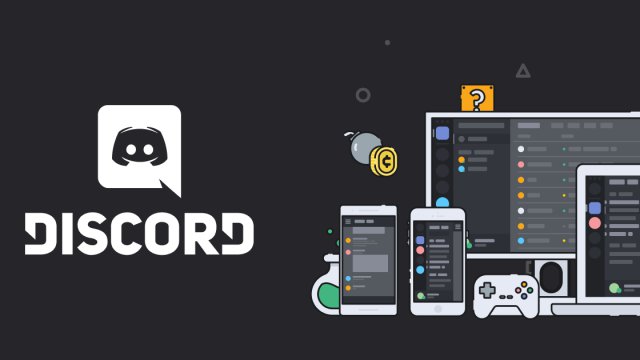Tra le tante app di chat, testuali e vocali, ce n'è una che è nata in una nicchia ma che adesso sta uscendo allo scoperto: è Discord, il servizio di messaggistica nato per i gamer e che ha raggiunto una buona fama anche tra il grande pubblico. Non che il pubblico di Discord fosse fino a ieri piccolissimo, anzi: già facendosi conoscere tra i soli videogiocatori Discord è riuscita a raggiungere i 300 milioni di utenti nel mondo. Viene utilizzato non solo per parlare mentre si gioca, ma anche per dei "cineforum" virtuali e per restare in contatto con gli amici. Tuttavia, affinché tutti possano usare Discord, è necessario prima spiegare come funziona questo servizio e come va usato per sfruttarlo al meglio. Tuttavia, affinché tutti possano usare Discord, è necessario prima spiegare come funziona questo servizio e come va usato per sfruttarlo al meglio.
Come funziona Discord
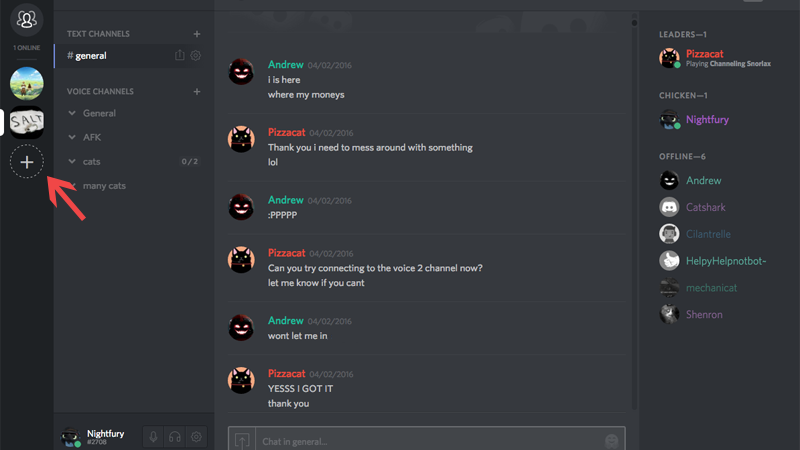
Partiamo dal dire che Discord funziona su Windows, Chrome, Mac, Android, iOS e Linux. Difficile, quindi, trovare un amico che non può usare Discord. Il primo passo è quindi quello di scaricare l'app e di creare un profilo, Che sarà composto dal nostro nickname e da un numero preceduto da un #. In questo modo è impossibile scambiare una persona per un'altra, perché la parte numerica del nome profilo non sarà mai uguale.
Il secondo passo è quello di creare un server. Discord, infatti, ruota proprio intorno ai server che vengono creati dai singoli utenti.
Chi amministra un server può poi invitare un amico ad unirsi, dopo averlo trovato tramite il nome utente completo di #numero, come descritto poco più sopra. L'invito consiste in un link, che può essere inviato tramite qualunque mezzo: e-mail, social network, WhatsApp o altri servizi di messaggistica istantanea e così via.
Cosa sono i canali e i gradi di Discord
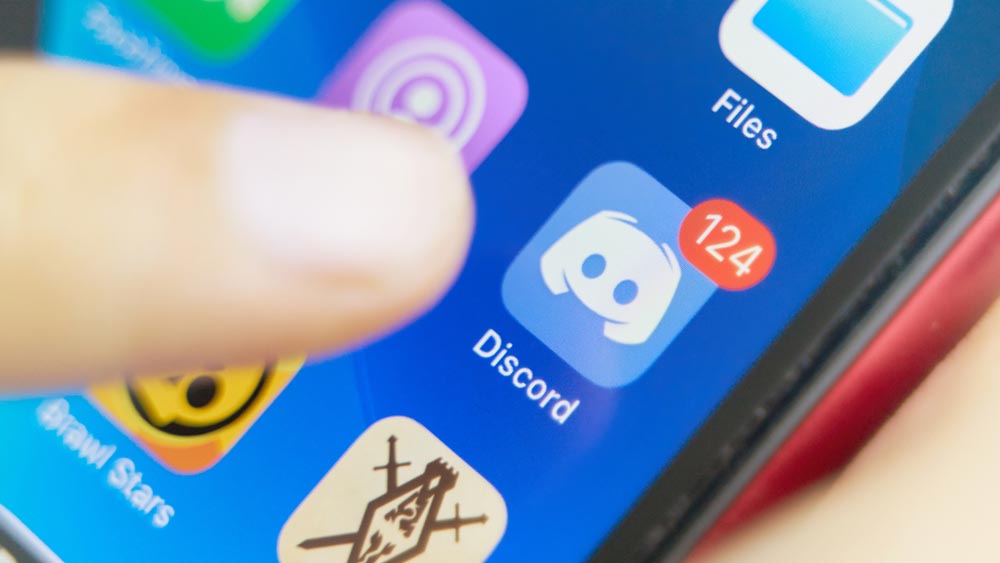
Una volta entrati nel server, possiamo iniziare a chattare (anche vocalmente) con tutti quelli che vi sono stati invitati. Dentro ogni server, infatti, troveremo diversi canali: alcuni solo testuali e altri vocali. I canali testuali sono delle chat a tutti gli effetti: si scrive, si risponde, si inviano foto o video e tutti i contenuti restano lì anche in futuro. I canali vocali, invece, sono sincroni e in tempo reale: non resta alcuna registrazione delle chiacchierate.
Chi amministra il server può attribuire dei "gradi" a tutti coloro che ha invitato, limitando la visione e l'accesso ad alcuni server piuttosto che ad altri. I gradi sono molto specifici: non vanno da 1 a 10, con coloro che sono di grado 10 che possono fare ciò che vogliono e coloro che sono di grado 1 che non possono far nulla. Al contrario, i gradi sono molto granulari: è l'amministratore del server che decide quale grado serve per un canale e che decide a chi assegnare quel grado.
Come funzionano gli amici su Discord
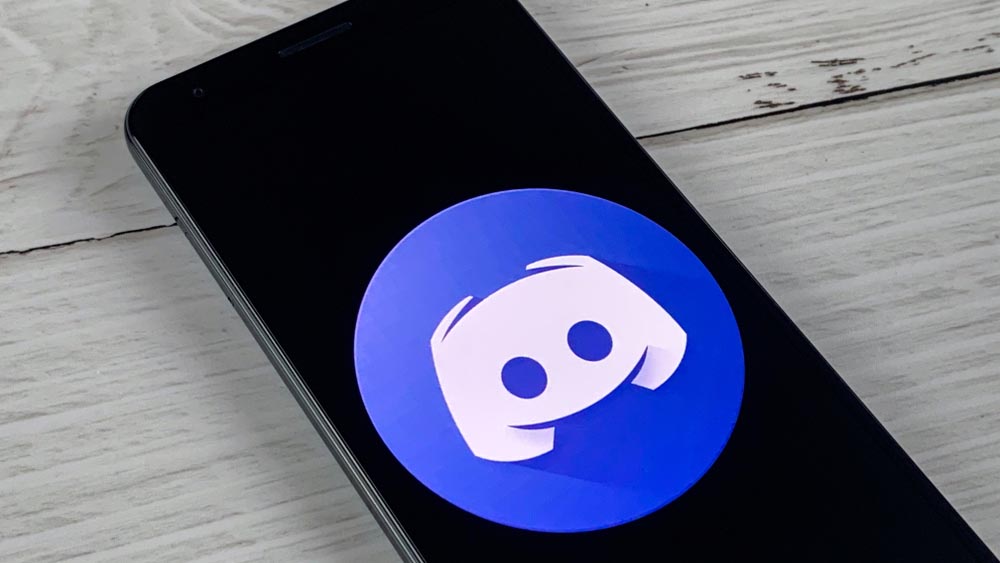
Su Discord ogni utente ha una propria lista di amici e sceglie lui chi ci entra e chi no. C'è il tasto "Aggiungi amico", che ci permette di aggiungere un amico inserendo il suo nome completo di #numero. Se invece siamo stati aggiunti noi ad un canale creato da qualcun altro, vedremo anche tutte le altre persone che partecipano a quel canale e potremo inviare loro una richiesta diretta di amicizia. Sulle app mobili di Discard, poi, è possibile concedere l'accesso alla posizione e usare la funzionalità per aggiungere "Amici nei dintorni". Per dintorni, in questo caso, si intende una decina di metri.
La logica di base di Discord
Come è facile capire, Discord è un mix tra un social network e un servizio di chat. Ed è molto diverso da tutti i social e da tutte le chat. Il perché è semplice: Discord nasce per permettere la comunicazione tra gamer e farli chiacchierare mentre giocano allo stesso gioco.
Per questo motivo esistono i canali, i server e le liste di amici: per creare delle microcommunity di appassionati che vogliono giocare insieme.
Tuttavia, non è affatto detto che solo i gamer possano usare Discord, anzi. Una volta padroneggiato il meccanismo di funzionamento è infatti possibile usarlo per creare canali specifici di comunicazione e persino per lavoro. Da questo punto di vista, poi, il fatto che sia così multipiattaforma aiuta moltissimo.
Usare Discord per guardare Netflix con gli amici
 Tra le funzionalità offerte da Discord, vi è quella di poter guardare con i propri amici Netflix o altre fonti video in streaming grazie a ciò che viene chiamata Go Live. Per farlo, è necessario utilizzare l’app più recente per Windows 10 o Mac, creare un nuovo server e accedervi tutti insieme. Poiché Discord non riconosce automaticamente Netflix come fonte, né via software per la navigazione che tramite app, è indispensabile aggiungerla al pari di un comune videogame, avendo l'accortezza di attivo durante la trasmissione.
Tra le funzionalità offerte da Discord, vi è quella di poter guardare con i propri amici Netflix o altre fonti video in streaming grazie a ciò che viene chiamata Go Live. Per farlo, è necessario utilizzare l’app più recente per Windows 10 o Mac, creare un nuovo server e accedervi tutti insieme. Poiché Discord non riconosce automaticamente Netflix come fonte, né via software per la navigazione che tramite app, è indispensabile aggiungerla al pari di un comune videogame, avendo l'accortezza di attivo durante la trasmissione.
Per farlo, bisogna accedere all’app, cliccando poi sull'icona a forma di ingranaggio nell'angolo inferiore di sinistra. Nelle impostazioni, si deve poi fare click sul tab “Attività di gioco”, disposto sotto la dicitura “Impostazioni di gioco”. Successivamente, si seleziona il link “Aggiungilo” vicino al testo che chiede se il game non è stato riconosciuto dall'applicazione. Selezionando il menù a tendina, è possibile scegliere il browser per la condivisione delle immagini in diretta, il quale va tenuto aperto in background per essere intercettato). Dopo averlo scelto, si preme il pulsante “Aggiungi gioco” per, appunto, connetterlo al server. Usciti dai setting, è importante disabilitare l’accelerazione hardware, operazione richiesta solo in concomitanza con la trasmissione affinché i partecipanti non vedano esclusivamente un riquadro nero al posto di un film o una serie tv.
Su Google Chrome, l’impostazione è presente all'interno della voce "Avanzate"; nella sezione di sistema, si toglie la spunta da “Utilizza l’accelerazione hardware se disponibile” prima di riavviarlo. Su Microsoft Edge, le impostazioni vanno navigate fino al menu "Sistema", laddove va rimosso il flag dal medesimo riferimento di Chrome e poi procedere al riavvio. Nel caso di Mozilla Firefox, invece, le specifiche sono disponibili in "Generale", nell’area "Prestazioni", dove il check va tolto alla voce “Utilizza le impostazioni predefinite” e, poi, da “Utilizza l’accelerazione hardware quando disponibile”.
Ora che tutte le operazioni preliminari sono state compiute, si può andare allo streaming vero e proprio.
Effettuato l'accesso al server Discord precedentemente creato, si clicca sull’icona di condivisione dello schermo sopra i setting dell'utente, in modo da sistemare tutto ciò che concerne la qualità video. Di default, la risoluzione prescelta è 720p per 30fps. Per passare a 60fps e 1080p è essenziale sottoscrivere un abbonamento a pagamento chiamato Discord Nitro; se non si possiede già o non si è interessati, si può usare la modalità base. Avviato il canale vocale e premuto il tasto “Go Live”, partirà in automatico il flusso. Una volta che gli amici si saranno collegati e che avranno selezionato il nostro nome nel voice channel del server, non bisognerà far altro che dare play al contenuto per trascorrere delle ore in compagnia con ciò che ci offre Netflix.